當(dāng)前位置:首頁 > 幫助中心 > win10一鍵U盤重裝系統(tǒng)?win10怎么一鍵U盤重裝系統(tǒng)
win10一鍵U盤重裝系統(tǒng)?win10怎么一鍵U盤重裝系統(tǒng)
win10一鍵U盤重裝系統(tǒng)?大白菜U盤啟動盤,就是這么一個(gè)被廣泛使用、功能齊全的軟件。它不僅能幫你輕松制作啟動U盤,還內(nèi)置了WinPE系統(tǒng)和各種實(shí)用工具,比如磁盤分區(qū)工具、數(shù)據(jù)備份工具、系統(tǒng)安裝器等。所以,如果你有需要的話,可以一起來學(xué)習(xí)win10怎么一鍵U盤重裝系統(tǒng)。

一、電腦u盤重裝工具
Windows 10專業(yè)版鏡像
大白菜u盤啟動盤制作工具(點(diǎn)擊紅字下載)
二、電腦u盤重裝準(zhǔn)備
1、在制作U盤啟動盤之前,需要提醒大家,制作過程會格式化U盤,所以最好選擇一個(gè)空白U盤進(jìn)行制作,以避免丟失重要數(shù)據(jù)。
2、為了防止重裝系統(tǒng)后出現(xiàn)驅(qū)動程序缺失的問題,建議提前下載所需的驅(qū)動程序并存儲在U盤啟動盤中,確保安裝后系統(tǒng)能正常運(yùn)行。
3、下載系統(tǒng)鏡像文件建議訪問“MSDN我告訴你”網(wǎng)站。該網(wǎng)站提供多個(gè)版本的Windows系統(tǒng)鏡像,安全可靠,供你選擇和下載。
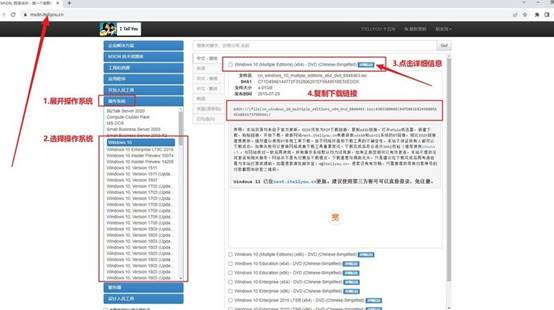
三、電腦u盤重裝系統(tǒng)
第一:制作U盤啟動盤
1、首先,從大白菜官網(wǎng)下載并解壓最新版的U盤啟動制作工具。
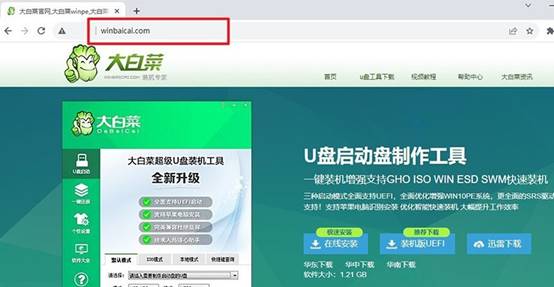
2、將U盤接入電腦后,打開大白菜制作工具,默認(rèn)設(shè)置,點(diǎn)擊制作u盤啟動盤即可。
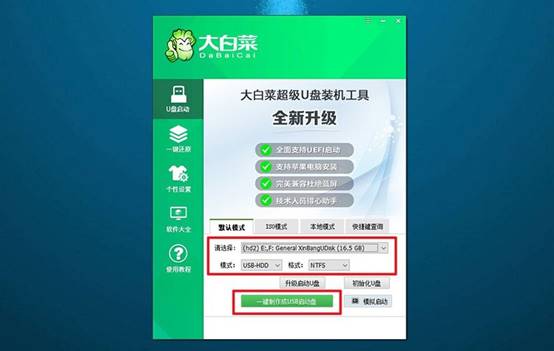
第二:設(shè)置u盤啟動電腦
1、根據(jù)個(gè)人電腦的不同,查詢相應(yīng)的u盤啟動快捷鍵設(shè)置,可以點(diǎn)擊鏈接跳轉(zhuǎn)查詢。
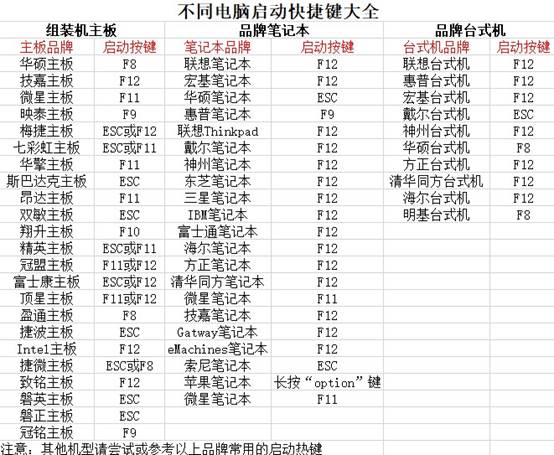
2、接著,重新啟動電腦,使用快捷鍵進(jìn)入啟動選項(xiàng)界面,選擇U盤啟動。
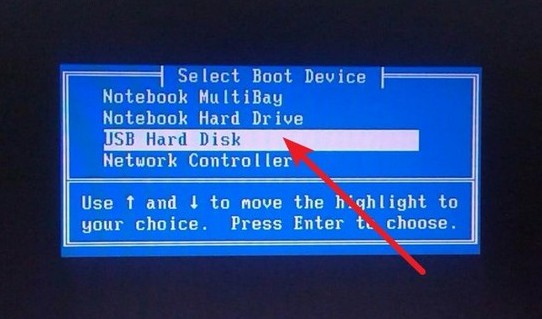
3、進(jìn)入主菜單,你會看到很多選項(xiàng),選擇【1】啟動Win10X64PE并回車即可。
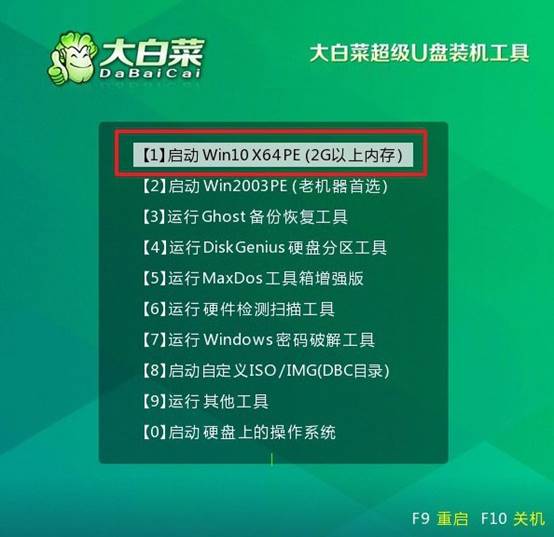
第三:u盤啟動盤安裝系統(tǒng)
1、進(jìn)入大白菜桌面上,打開一鍵裝機(jī)軟件,系統(tǒng)設(shè)置安裝到目標(biāo)硬盤(通常是C盤),點(diǎn)擊“執(zhí)行”開始安裝。
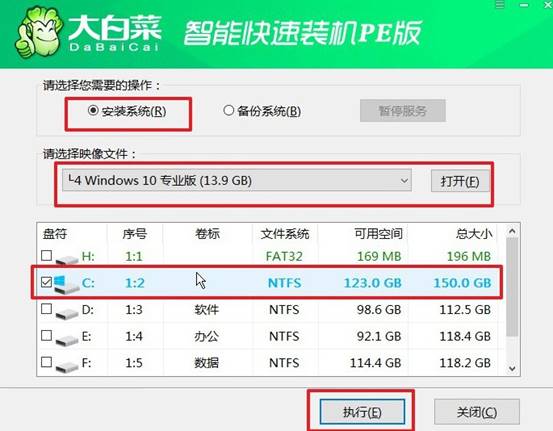
2、在彈出的還原窗口中,按默認(rèn)設(shè)置點(diǎn)擊“是”,開始安裝系統(tǒng)過程。
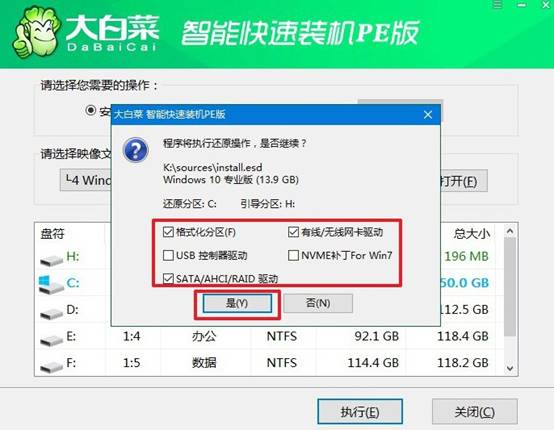
3、完成系統(tǒng)文件的復(fù)制和設(shè)置后,選擇“重啟”電腦。在電腦第一次啟動時(shí),及時(shí)拔出U盤啟動盤。

4、之后,系統(tǒng)安裝過程中,電腦可能會多次重啟,請耐心等待直至Windows系統(tǒng)安裝完成。

關(guān)于win10怎么一鍵U盤重裝系統(tǒng)的內(nèi)容,小編就分享到這里了。通過大白菜工具,你可以快速進(jìn)入PE系統(tǒng)環(huán)境,完成系統(tǒng)重裝、數(shù)據(jù)遷移等一系列操作,非常適合動手能力不強(qiáng)的普通用戶使用,讓大家真正實(shí)現(xiàn)“零基礎(chǔ)裝系統(tǒng)”。

